win11省电模式关闭不了 Win11自动节电模式关闭方法
更新时间:2024-03-06 15:58:29作者:xiaoliu
Win11操作系统的自动节电模式是为了提高设备的电池续航时间而设计的,然而有时候用户可能希望关闭这一功能,一些用户反映在他们的设备上关闭自动节电模式的时候遇到了问题,无法成功关闭。我们应该如何解决这个问题呢?本文将介绍一种有效的方法来关闭Win11的自动节电模式,帮助用户更好地掌控自己设备的电源管理,提供更加个性化的使用体验。
步骤如下:
1.点击任务栏上的电池图标,再点击进入弹出窗口左下角的电池。
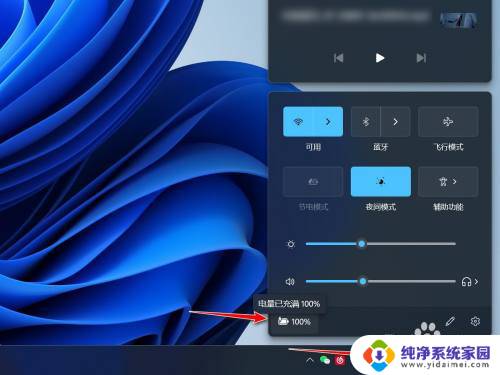
2.找到电池中的节电模式选项,点击进入。
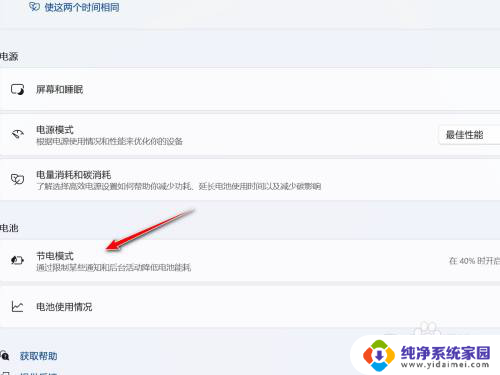
3.找到自动开启节电模式,通过后面的下拉箭头。点击设置为从不即可。
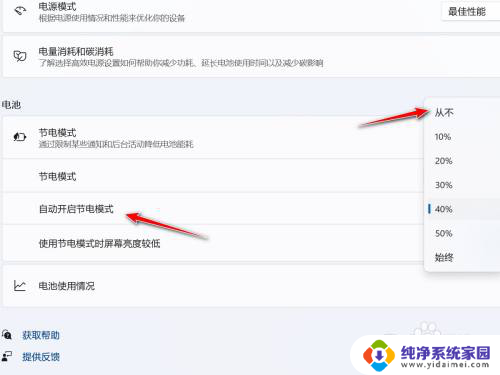
以上就是win11省电模式关闭不了的全部内容,有出现这种现象的用户可以尝试按照以上方法来解决,希望这些方法能对大家有所帮助。
win11省电模式关闭不了 Win11自动节电模式关闭方法相关教程
- win11关闭节电模式 Win11如何取消节电模式的通知
- win11夜间模式无法关闭 如何关闭电脑的夜间模式
- win11护眼模式怎么关闭? 如何在高途App中关闭护眼模式
- win11关闭飞行模式灰色 Win11系统飞行模式灰色无法修复
- win11如何关掉夜间模式 如何关闭智能手机的夜间模式
- win11自动设置代理无法关闭 Win11电脑关闭代理服务器的方法
- win11关闭不了自动更新 win11自动更新关闭步骤
- 笔记本电脑飞行模式无法关闭灰色 飞行模式在Win11系统中显示灰色无法使用
- 怎么关闭win11自动关机 Win11自动关机取消方法
- 笔记本飞行模式开关是灰色的无法关闭 Win11/10系统中飞行模式显示为灰色原因
- win11如何关闭协议版本6 ( tcp/ipv6 ) IPv6如何关闭
- win11实时防护自动开启 Win11实时保护老是自动开启的处理方式
- win11如何设置网页为默认主页 电脑浏览器主页设置教程
- win11一个屏幕分四个屏幕怎么办 笔记本如何分屏设置
- win11删除本地账户登录密码 Windows11删除账户密码步骤
- win11任务栏上图标大小 win11任务栏图标大小调整方法